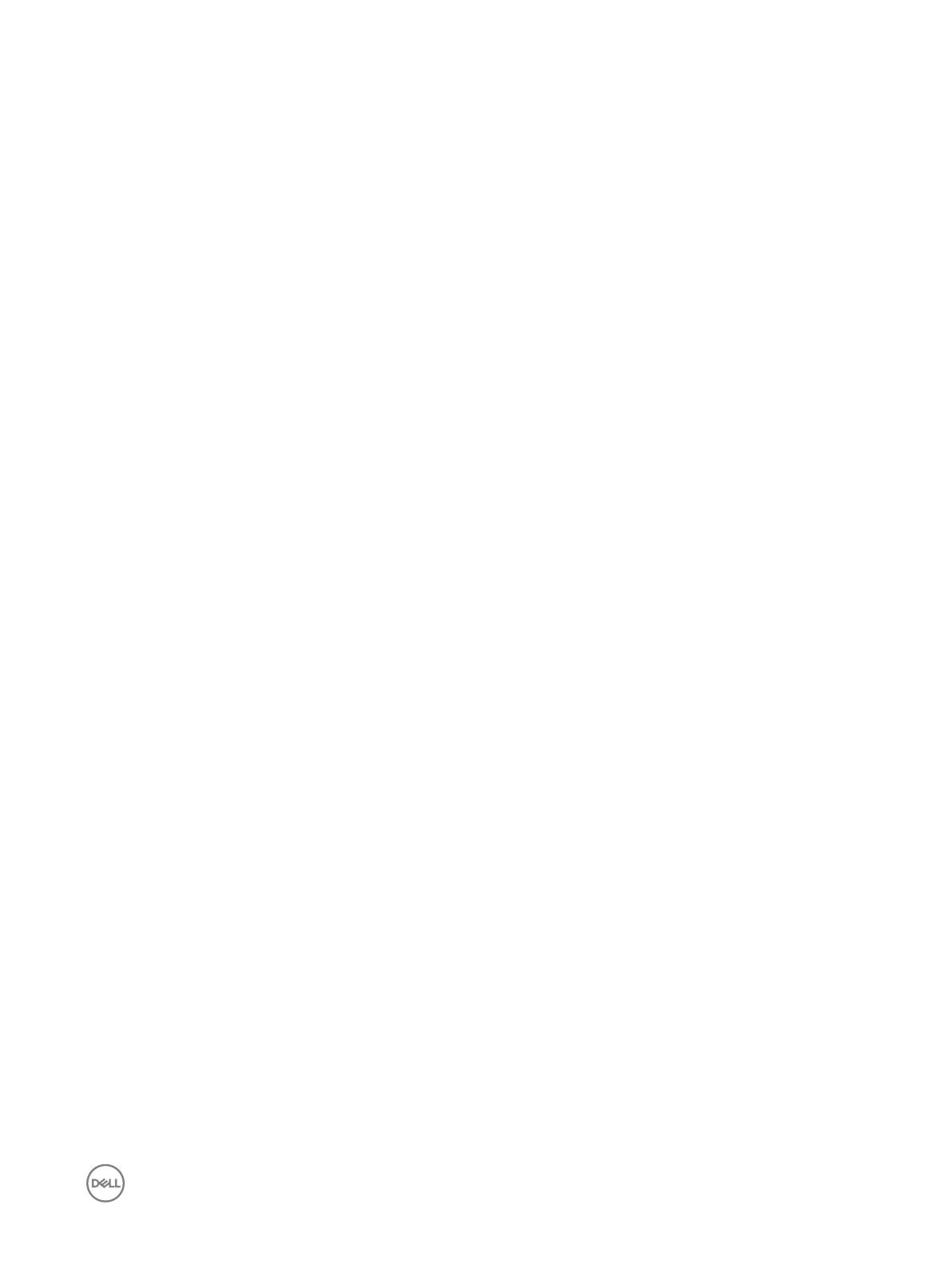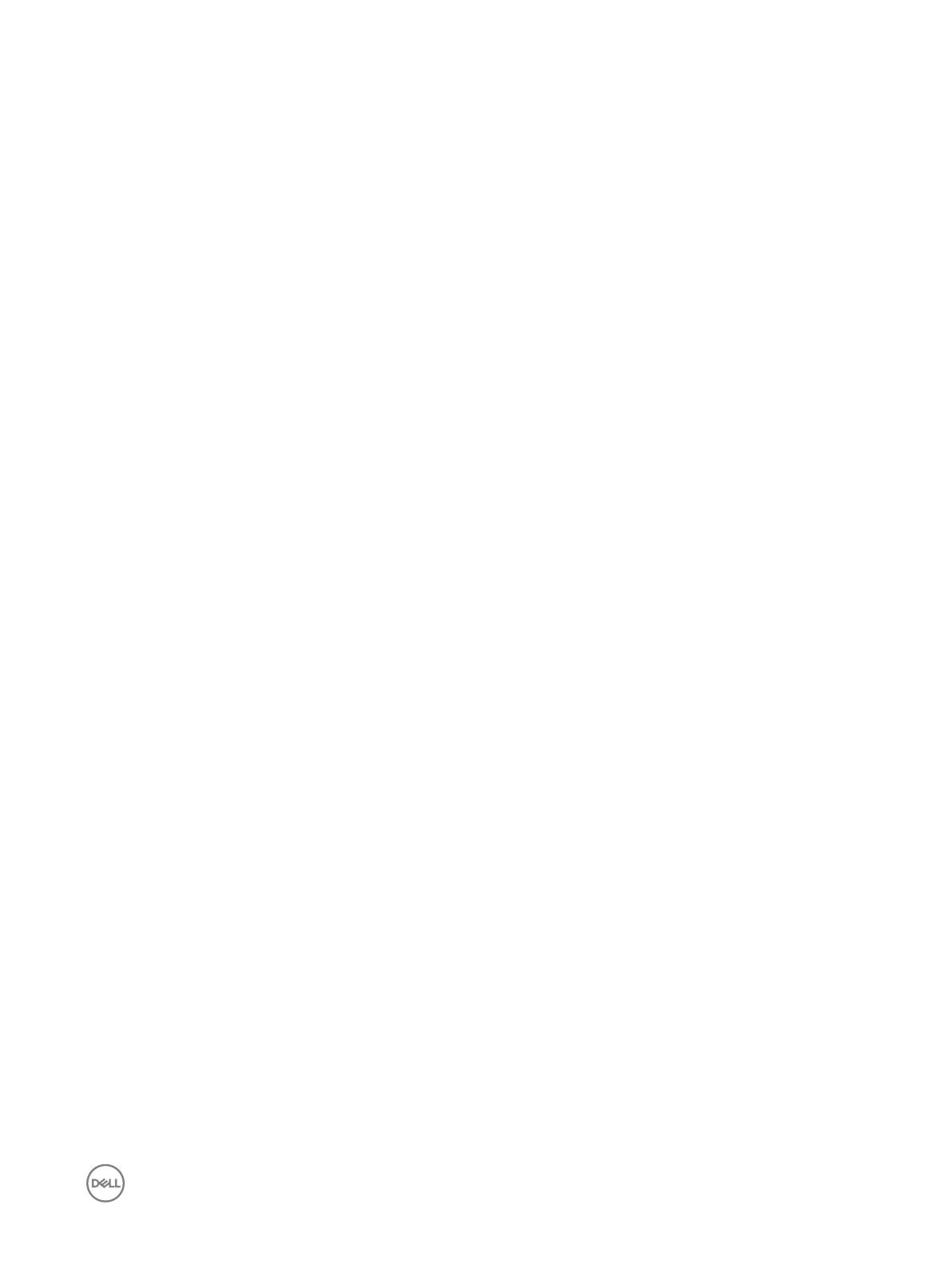
Obsah
1 Práca na počítači............................................................................................................. 5
Pred servisným úkonom v počítači..................................................................................................................................... 5
Vypnutie počítača...............................................................................................................................................................6
Po dokončení práce v počítači............................................................................................................................................6
2 Demontáž a inštalácia komponentov............................................................................... 8
Odporúčané nástroje.......................................................................................................................................................... 8
Prehľad systému.................................................................................................................................................................8
Vybratie karty SD (Secure Digital).................................................................................................................................... 10
Inštalácia karty Secure Digital (SD)...................................................................................................................................10
Vybratie batérie.................................................................................................................................................................10
Inštalácia batérie................................................................................................................................................................11
Vybratie karty SIM (modul identity predplatiteľa).............................................................................................................. 11
Vloženie karty SIM............................................................................................................................................................ 12
Demontáž spodného krytu................................................................................................................................................12
Inštalácia spodného krytu..................................................................................................................................................13
Demontáž pamäte.............................................................................................................................................................13
Inštalácia pamäte.............................................................................................................................................................. 13
Demontáž rámu klávesnice............................................................................................................................................... 13
Inštalácia rámu klávesnice................................................................................................................................................. 14
Demontáž klávesnice........................................................................................................................................................ 14
Inštalácia klávesnice..........................................................................................................................................................16
Demontáž gombíkovej batérie...........................................................................................................................................16
Inštalácia gombíkovej batérie.............................................................................................................................................17
Demontáž dosky s konektormi zvuku................................................................................................................................17
Inštalácia dosky s konektormi zvuku..................................................................................................................................17
Demontáž pevného disku..................................................................................................................................................17
Inštalácia pevného disku....................................................................................................................................................18
Demontáž reproduktorov..................................................................................................................................................18
Inštalácia reproduktorov....................................................................................................................................................19
Demontáž karty WLAN (Wireless Local Area Network)....................................................................................................19
Montáž karty WLAN........................................................................................................................................................ 20
Demontáž karty rozľahlej bezdrôtovej siete (WWAN)......................................................................................................20
Inštalácia karty WWAN..................................................................................................................................................... 21
Demontáž ventilátora systému .........................................................................................................................................21
Inštalácia ventilátora systému...........................................................................................................................................22
Demontáž chladiča...........................................................................................................................................................23
Inštalácia chladiča.............................................................................................................................................................23
Demontáž zostavy displeja .............................................................................................................................................. 24
Inštalácia zostavy displeja.................................................................................................................................................25
Demontáž systémovej dosky............................................................................................................................................26
3